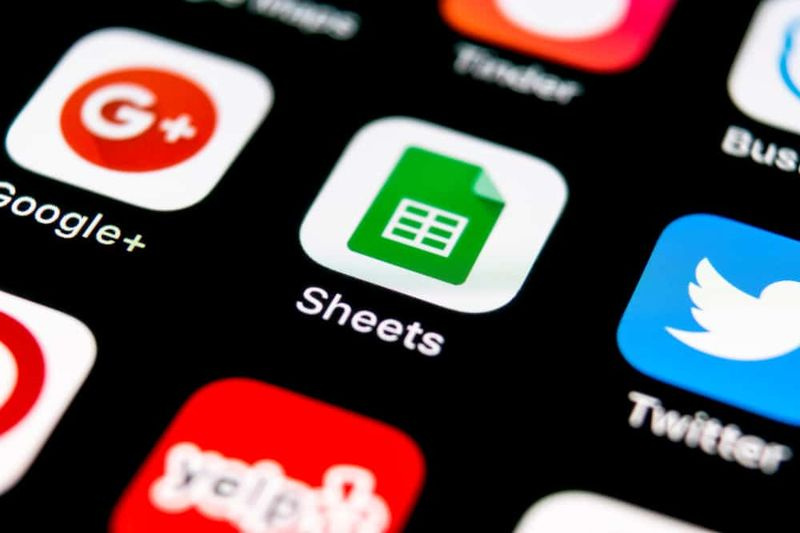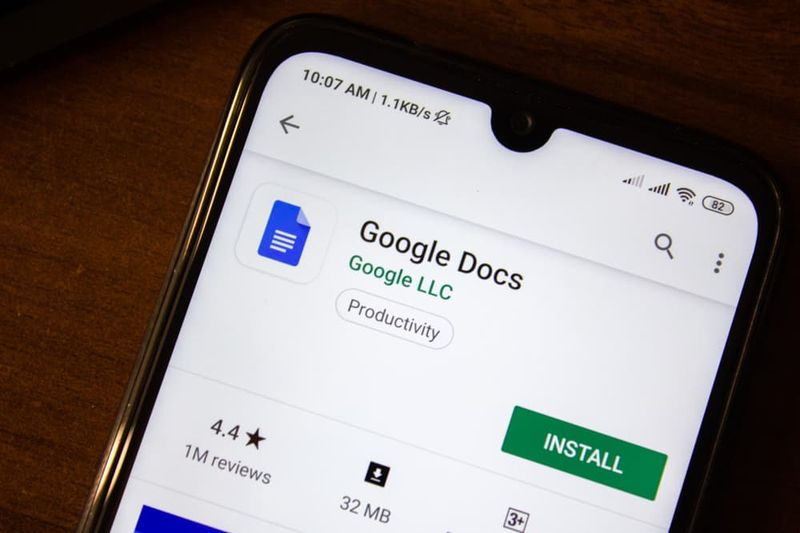Ako pridať používateľa do Sudoers v Debiane
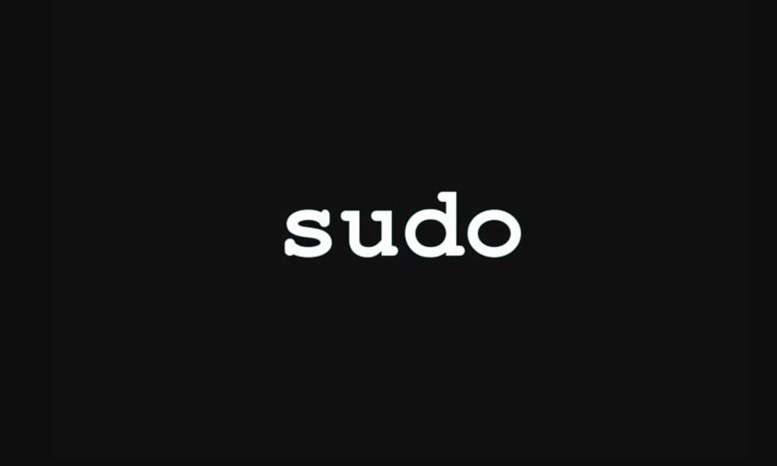
Na rozdiel od mnohých iných Linux operačných systémoch, Debian skutočne nenastaví Sudo pre používateľa počas inštalácie. Ak však používate operačný systém založený na Debiane. Napríklad Bunsen Labs, Devuan, SolydXK alebo akékoľvek iné, potom tiež nemusíte mať nastavené Sudo. Ak je to tak, postupujte podľa tohto návodu, pretože pokyny by mali byť podobné, rovnako ako tieto operačné systémy sú založené na Debiane. V tomto článku budeme hovoriť o tom, ako pridať používateľa do Sudoers v Debiane. Poďme začať!
Ako pridať používateľa do Sudoers v Debiane
Najjednoduchší spôsob, ako získať prístup k nástroju Sudo pre používateľa v Debiane, je úplne ignorovať pridávanie používateľov do súboru Sudoers pomocou nástrojov na správu skupín a radšej manuálne upraviť súbor Sudoer, špecifikovať konkrétneho používateľa a poskytnúť mu úplné povolenia.
Ak chcete začať pridávať jedného používateľa do súboru Sudoers v Debiane, stačí otvoriť okno terminálu. Keď je otvorené okno terminálu, budete sa musieť prihlásiť do účtu Root. Dôvod? Účet root je potrebný na úpravu systémových súborov, vrátane sudoerov.
dev chyba 5761 moderna vojna
Keď je otvorené okno terminálu, môžete tiež pristupovať k účtu root v Debiane spustením príkazu jeho príkaz v termináli. Len majte na pamäti, že si budete musieť pamätať aj heslo root nastavené počas procesu inštalácie Debianu.
su -
Po prihlásení do koreňového účtu v termináli na vašom počítači Debian budete musieť otvoriť súbor Sudoers na účely úpravy. Súbor Sudoers sa tiež nachádza v adresári /etc/ (/etc/sudoers). Nikdy by ste však nemali upravovať súbor priamo. Skôr musíte použiť visudo príkaz.
Ďalej
Poznámka: V tejto príručke tiež používame editor Nano, pretože je prístupný a ľahko použiteľný pre väčšinu používateľov systému Linux. Ak sa vám Nano veľmi nepáči, pokojne to zmeňte 'nano' v príkaze nižšie aj na niečo iné.
EDITOR=nano visudo
Keď visudo Ak bol príkaz vykonaný, editor Nano potom otvorí súbor Sudoers na vašom počítači Debian Linux. Odtiaľ môžete použiť Dole Šípka kľúč, aby ste našli konkrétny riadok „## User privilege specification“.
cf-auto-root.tar
Teraz pod týmto riadkom by ste mali vidieť „root ALL=(ALL) ALL“. Tento kód hovorí Debianu, že účet Root môže používať Sudo. Budete musieť replikovať tento riadok pre svoje vlastné použitie, aby ste mu poskytli privilégiá Sudoer.
V editore Nano pod „root ALL=(ALL) ALL“ vytvorte nový riadok a potom napíšte riadok nižšie. Majte na pamäti, že sa budete musieť zmeniť 'používateľ' na vaše používateľské meno, aby ste získali prístup k Sudo v Debiane.
Keď napíšete riadok textového editora Nano, musíte uložiť súbor Sudoers. Ak ho chcete uložiť v Nano, klepnite na Ctrl + O kombinácia tlačidiel na klávesnici. Kliknite na Ctrl + X k východu.
Debian pridať používateľa do sudoers – pridanie cez skupinu sudo
Ak v Debiane nechcete pridávať používateľov jednotlivo, operačný systém používateľom tiež umožňuje poskytnúť ľubovoľnému používateľskému účtu Sudo prístup jednoduchým pridaním do sudo skupina. Tu je návod, ako to môžete urobiť.
Najprv otvorte okno terminálu, ak ho ešte nemáte otvorené. V Debiane je najjednoduchší spôsob otvorenia okna terminálu stlačením tlačidla Ctrl + Alt + T na klávesnici. Keď je otvorené okno terminálu, musíte sa prihlásiť do účtu root cez jeho príkaz.
su -
Teraz, keď je relácia terminálu prihlásená do účtu root, budete musieť spustiť priľnavosť príkaz určiť, či 'sudo' skupina existuje na vašom počítači Debian Linux.
grep -i "sudo" /etc/group
Výstup by sa mal zobraziť “sudo” a tiež označte, že váš počítač Debian Linux skutočne obsahuje skupinu sudo. Ak z nejakého dôvodu váš systém Debian Linux skutočne nemá skupinu sudo, ako by mal. Potom ho môžete vytvoriť pomocou nasledujúceho príkazu aj v okne terminálu.
kancelária narazila na problém, pretože jej systémová služba je zakázaná
groupadd sudo
Ďalej
Po vytvorení novej skupiny znova spustite priľnavosť príkaz na potvrdenie, že tam je.
grep -i "sudo" /etc/group
Kedykoľvek potvrdíte, že existuje skupina sudo, môžete použiť usermod -aG na pridanie existujúcich používateľov do skupiny. Po pridaní používateľov do tejto skupiny budú môcť v Debiane vykonávať príkazy sudo.
Poznámka: nezabudnite znova spustiť usermod príkaz nižšie mnohokrát podľa potreby, aby používatelia mali prístup k sudo.
usermod -aG sudo YOUR_USERNAME
Musíte odstrániť používateľa zo skupiny sudo, aby ste mu odopreli privilégiá sudo? Môžete odstrániť ľubovoľného používateľa zo skupiny sudo spustením príkazu usermod -G príkaz nižšie v okne terminálu.
su usermod -G sudo YOUR_USERNAME
Po odstránení používateľa zo skupiny už nebude mať možnosť vykonávať príkazy sudo v Debiane.
samsung s8 dotyková citlivosť
Záver
Dobre, to bolo všetko, ľudia! Dúfam, že sa vám tento článok bude páčiť a bude pre vás užitočný. Dajte nám svoj názor na to. Tiež, ak máte ďalšie otázky a problémy súvisiace s týmto článkom. Potom nám dajte vedieť v sekcii komentárov nižšie. Čoskoro sa vám ozveme.
Prajem pekný deň!
Pozri tiež: Ako sledovať Venom na Netflixe – je k dispozícii